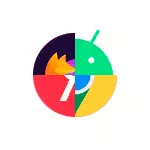
En este documento de la instrucción, cómo hacer que el navegador deseado utilizado sea utilizado de forma predeterminada en su teléfono o tableta Android, así como información adicional sobre la desconexión de la apertura de ciertos sitios no está en el navegador, sino las aplicaciones. En la primera parte, sobre cómo cambiar el navegador predeterminado en Limpio Android, en los teléfonos inteligentes Samsung Galaxy. En un tema similar: el navegador predeterminado iPhone, cómo instalar el navegador predeterminado Windows 10, las aplicaciones predeterminadas en Android.
- Cómo instalar o cambiar el navegador predeterminado en Liman Android
- Navegador predeterminado en Samsung Galaxy
- Instrucción de video
Nota separada sobre teléfonos inteligentes Xiaomi y Redmi: En la configuración, no puede ver los elementos para cambiar el navegador predeterminado. En este caso, puede intentar usar la configuración oculta para MIUI (disponible en el mercado de reproducción y usar la búsqueda avanzada) para buscar la configuración deseada en la frase predeterminada.
Cómo instalar o cambiar el navegador predeterminado en Liman Android
Como regla general, en teléfonos y tabletas con un sistema operativo Android limpio, Google Chrome se utiliza como un navegador estándar. Si desea hacer yandex.browser, Mozilla Firefox, Opera o cualquier otro incumplimiento, puede realizar los siguientes pasos:
- Vaya a Configuración: aplicaciones y notificaciones (en nuevas versiones de Android) o Configuración - Aplicaciones.

- Abrir el articulo "Aplicaciones predeterminadas" . Si no hay tal artículo, abra el menú en la lista de todas las aplicaciones (tres puntos en la derecha) y vea si hay un artículo de este tipo. Si no puede encontrar el elemento de configuración deseado, intente usar la barra de búsqueda en la parte superior de la configuración ingresando la palabra "predeterminado".
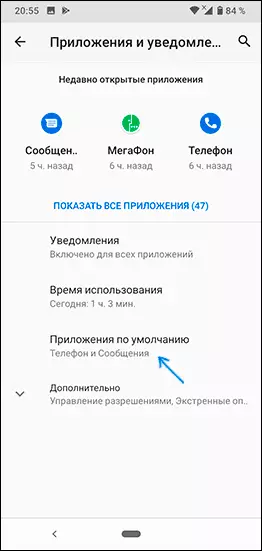
- Haga clic en el artículo "Navegador" y seleccione el navegador deseado del conjunto de listas. Después de seleccionar, se utilizará como navegador predeterminado.
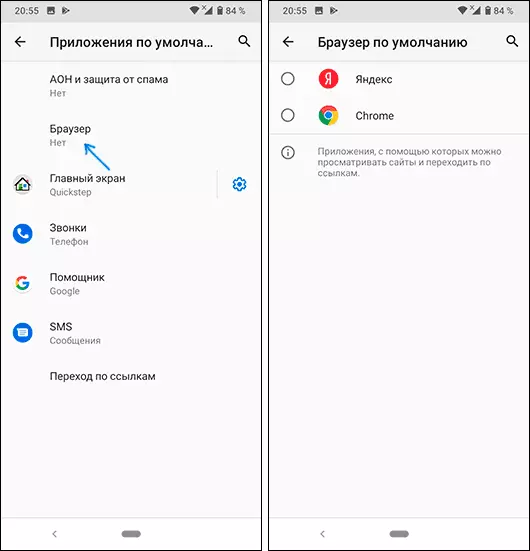
- Un punto adicional: si el navegador predeterminado no está seleccionado en su teléfono Android, cuando abre cualquier enlace al sitio, se le solicitará que seleccione uno de los navegadores instalados y, si hace clic en "SIEMPRE", entonces será El navegador predeterminado.

Tenga en cuenta: para que el navegador deseado se pueda seleccionar en el tercer paso, debe instalarse como navegador, es decir, Android debe "saber" para qué es esta aplicación. A veces, especialmente para los navegadores no muy populares, no lo es.
En la misma página de los parámetros, verá el elemento "enlace de marcha", podrá familiarizarse con la lista de aplicaciones que se pueden redirigir para abrir ciertos sitios.
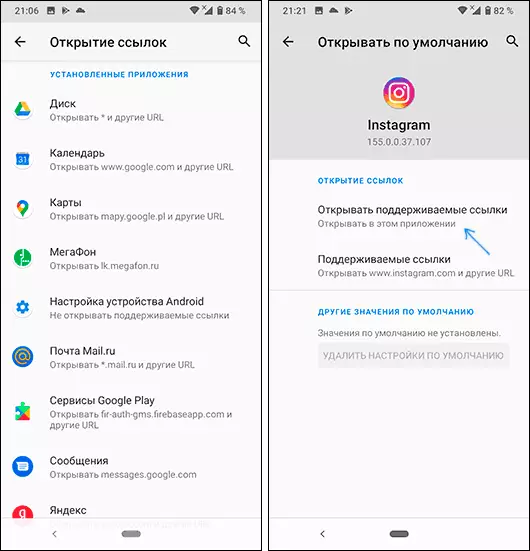
Si desea que los sitios se abren en el navegador predeterminado, haga clic en la aplicación, haga clic en los enlaces "interceptar", haga clic en "Enlaces de contacto abiertos" y seleccione "No se abra en esta aplicación" o "Siempre pregunte".
Navegador predeterminado en Samsung Galaxy
Cambiar el navegador predeterminado en Samsung Galaxy Smartphones no es muy diferente del mismo proceso en otros teléfonos o tabletas:
- Ir a la configuración - Aplicaciones. Haga clic en el botón de la derecha en la parte superior y seleccione "Aplicaciones predeterminadas". Si por alguna razón no puede encontrarlo, use la búsqueda de configuración.

- Haga clic en el "Navegador" y seleccione el navegador predeterminado deseado. Si también ve el elemento "Trabajo estándar" con el navegador seleccionado de Chrome, considere que esta sección se refiere a los navegadores en la carpeta Secure Samsung.
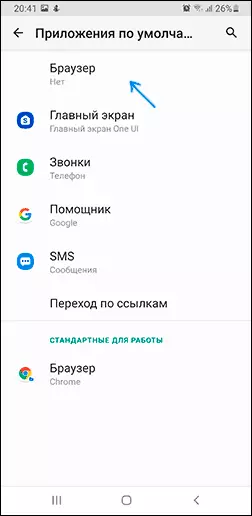
- Tenga en cuenta que si no tiene instalado el navegador predeterminado, cuando abre enlaces, puede mostrar una solicitud de cómo abrirla: puede elegir el navegador deseado y luego haga clic en "SIEMPRE" para realizar la aplicación de navegador predeterminada.
- Para deshabilitar la apertura de los enlaces que no está en el navegador predeterminado, pero en las aplicaciones de terceros, en la misma pantalla de configuración, haga clic en "Ir en los enlaces". Después de algún tiempo, la lista de aplicaciones que abren algunos de los enlaces se descargarán. Puede elegir cualquiera de estas aplicaciones, haga clic en el elemento "Ir a URL" y seleccione "Siempre pregunte" ya sea "en otra aplicación" para que los enlaces se abren en el navegador.
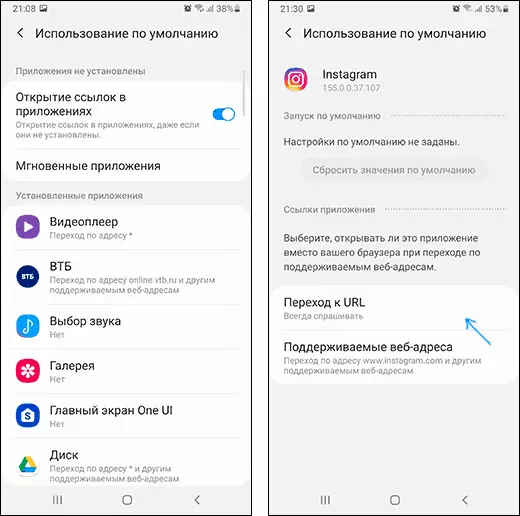
Instrucción de video
Y al final de otro momento: a veces sucede que incluso después de instalar el valor predeterminado en Android, cuando vaya a algún sitio de Notas u otras aplicaciones, nuevamente ofrece una opción de varios navegadores, simplemente seleccione el deseado, entonces "Siempre "Y ahora se realizará los enlaces de apertura de esta solicitud donde lo necesite.
